Cum să creați mai multe etichete de expediere FedEx
Publicat: 2023-01-19
FedEx este un furnizor de servicii de curierat internațional cu sediul în SUA. Pe lângă expedierea coletelor și a transportului de marfă, FedEx oferă și servicii de imprimare, copiere și de afaceri. Dacă utilizați FedEx, v-ați întrebat vreodată cum să creați mai multe etichete de expediere FedEx sau cum să creați etichetă de expediere FedEx? Un ghid util care poate aborda toate întrebările dvs., cum ar fi Puteți face expedierea în loturi cu FedEx, este disponibil dacă doriți mai multe informații despre eticheta de expediere preplătită FedEx. Continuați să citiți pentru a afla mai multe.
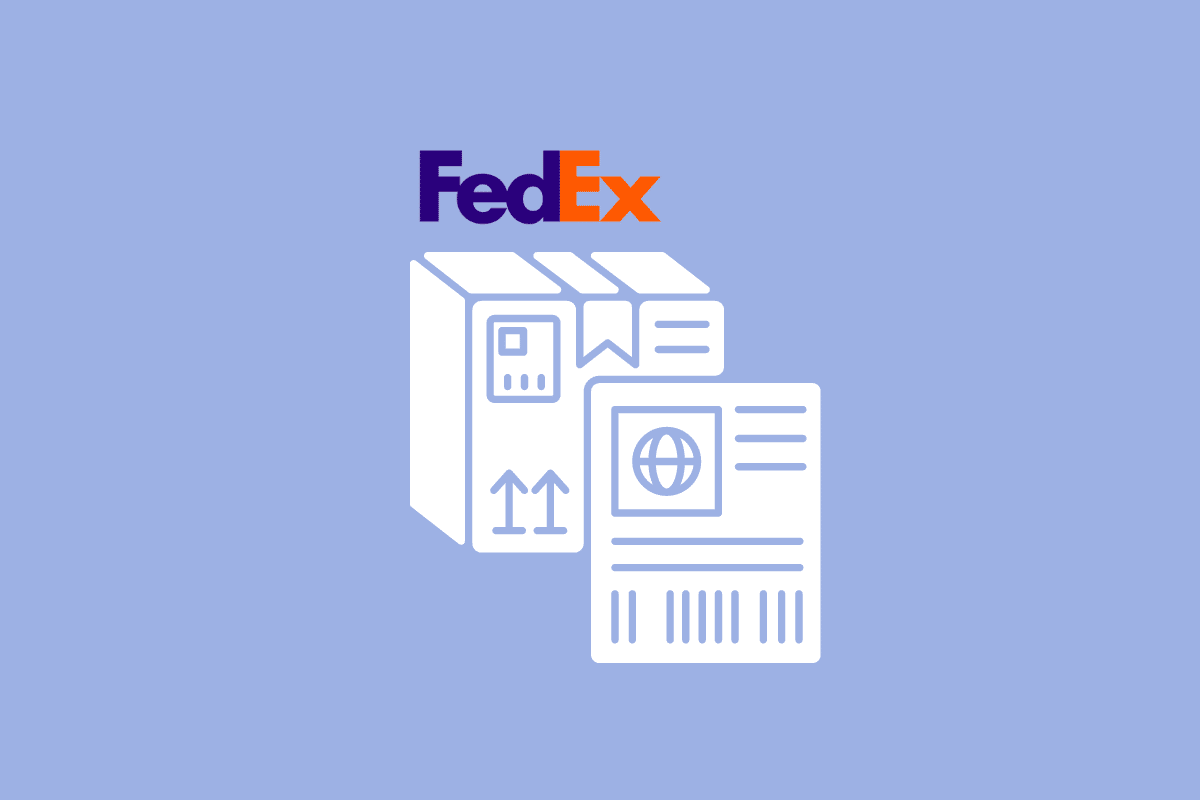
Cuprins
- Cum să creați mai multe etichete de expediere FedEx
- Ce este eticheta de expediere preplătită FedEx?
- Cum se creează eticheta de expediere FedEx?
- Cum se creează o etichetă de expediere FedEx fără cont?
- Există o modalitate de a crea mai multe etichete FedEx simultan?
- Pot crea mai multe etichete de expediere FedEx simultan?
- Puteți pune mai multe etichete de expediere pe un pachet?
- Puteți folosi aceeași etichetă FedEx pentru mai multe pachete?
- Puteți face livrare în loturi cu FedEx?
- Cum se creează mai multe etichete de expediere FedEx?
- Cum se creează mai multe etichete de expediere FedEx din Excel?
- Cum să contactați FedEx Ship Manager?
Cum să creați mai multe etichete de expediere FedEx
Citiți în continuare pentru a găsi pașii care explică cum să creați mai multe etichete de expediere FedEx și etichete de expediere preplătită FedEx în detaliu, cu ilustrații utile pentru o mai bună înțelegere.
Ce este eticheta de expediere preplătită FedEx?
O etichetă de expediere preplătită este una pe care costul de expediere a fost deja acoperit , permițând expeditorului să o predea la oficiul poștal sau să o predea curierului fără alte taxe . La returnarea articolelor cu etichete de transport preplătite, cumpărătorul va trimite coletul, iar comerciantul online îl va primi. Cea mai frecventă justificare pentru cumpărarea etichetelor de expediere curier preplătite este rambursarea de la cumpărători la furnizori. Pe site-ul lor, FedEx oferă spre vânzare etichete de livrare preplătite FedEx. Puteți trimite eticheta preplătită clientului dvs. împreună cu pachetul sau prin e-mail după ce ați completat informațiile necesare. Nu există o dată de expirare pe eticheta preplătită FedEx.
Cum se creează eticheta de expediere FedEx?
O etichetă de expediere pentru retur este o etichetă de expediere preplătită, pre-adresată, care este utilizată pentru a facilita returnările pentru clienți (dacă este necesar). Multe întreprinderi mici depind în mare măsură de transport maritim. Indiferent dacă afacerea dvs. mică livrează panouri LCD sau figurine, trebuie să includeți o etichetă exactă de expediere pe pachet pentru ca acesta să ajungă la destinație. Clienții FedEx au opțiunea de a genera etichete de expediere pe site-ul web al companiei pentru imprimare instantanee.
Acest ghid vă va arăta cum să creați etichete de expediere FedEx pe dispozitivele dvs. Pur și simplu urmați exact instrucțiunile, iar pașii vor fi clari:
Notă : în pașii următori, vom vedea procedura de creare a unei etichete de expediere de retur .
1. Vizitați site-ul web FedEx în browserul dvs.
2. Faceți clic pe Înregistrare sau Autentificare > ÎNREGISTRARE/LOG IN .
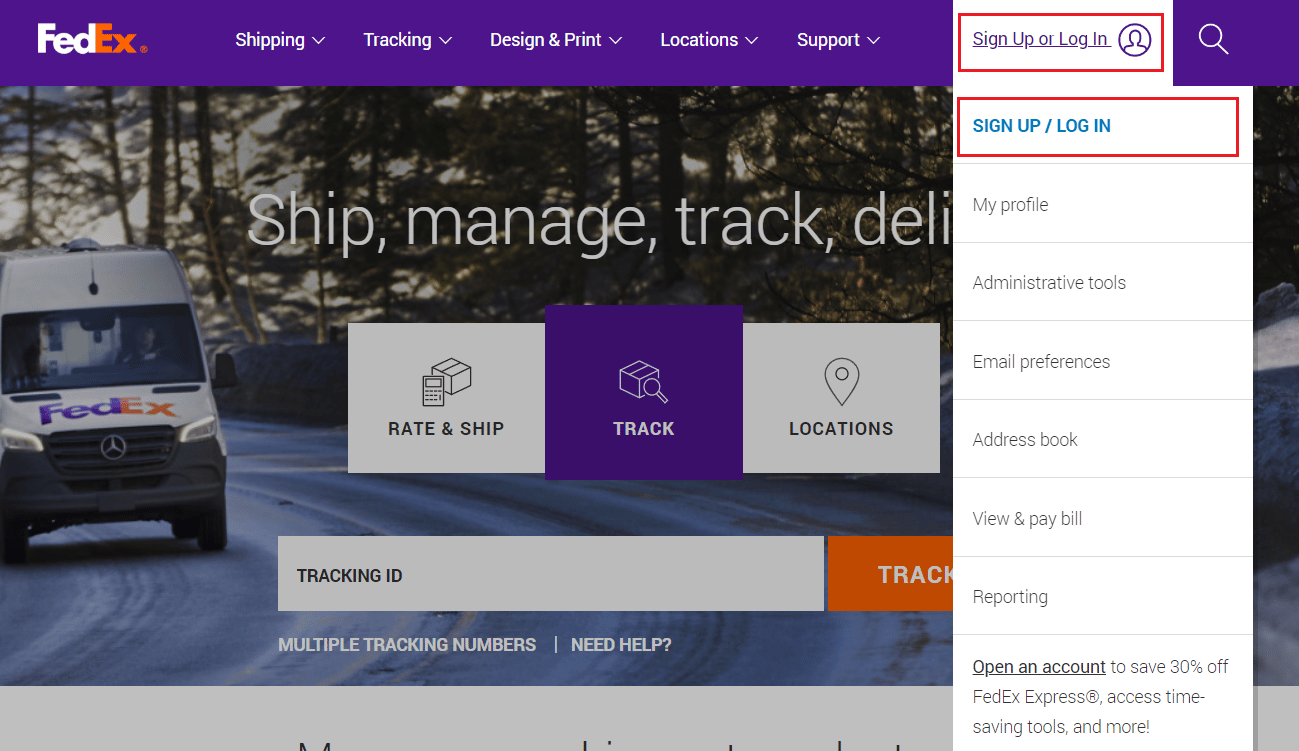
3. Introduceți ID -ul de utilizator și PAROLA și faceți clic pe LOGIN .
Notă : Dacă nu aveți deja un cont, faceți clic peCREATE A USER ID și urmați instrucțiunile de pe ecran pentru a deschide un cont FedEx .
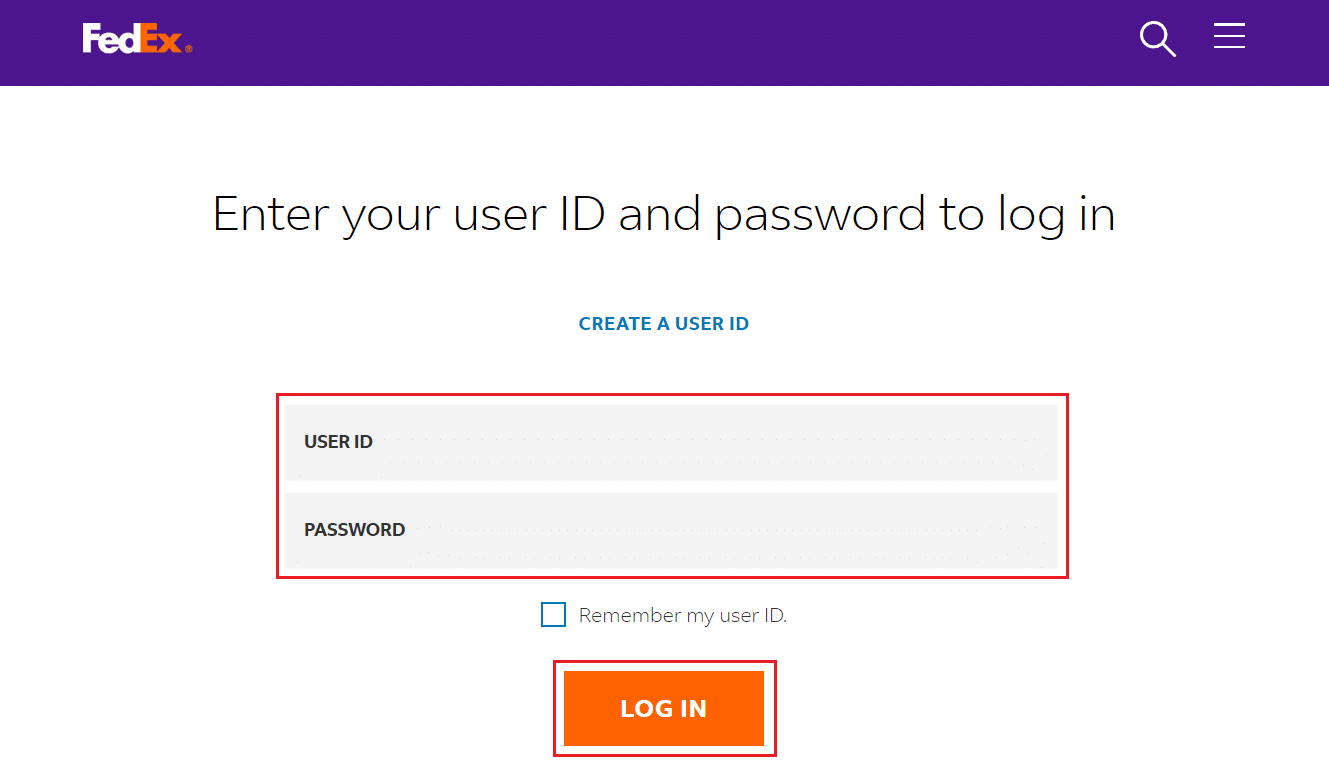
4. Treceți cursorul mouse-ului peste fila Expediere și faceți clic pe Creare o expediere .
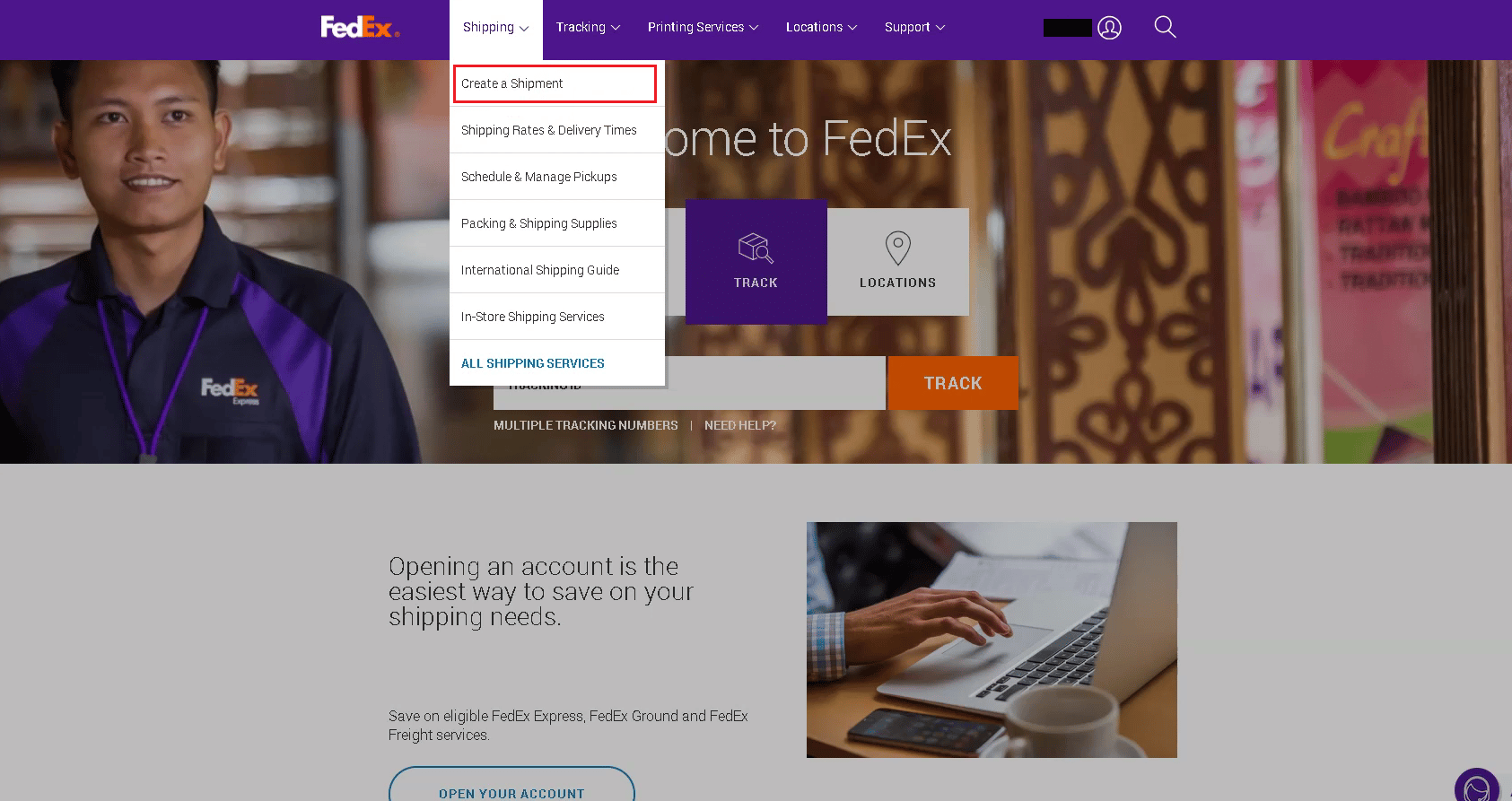
5. Pe pagina FedEx Ship Manager , faceți clic pe fila Expediere > Creare expediere de retur .
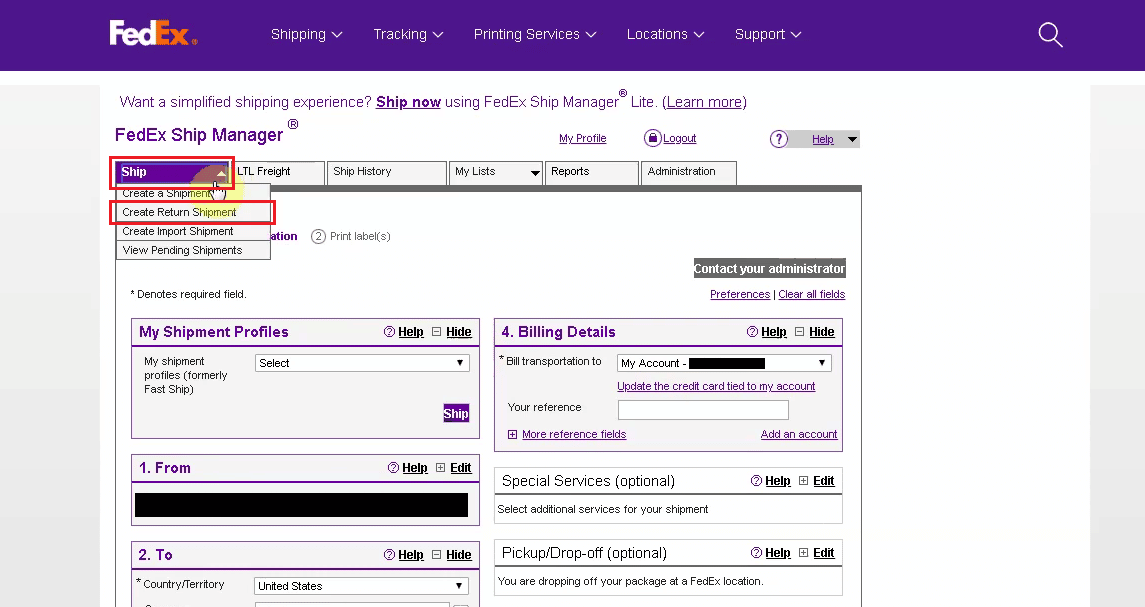
6. Completați pachetul de retur Pentru a vă despărți de informațiile despre expediere pentru organizația dvs.
7. Apoi, introduceți secțiunea Retur pachet de la cu informațiile necesare de expediere ale persoanei de contact , inclusiv numele complet, adresa și numărul de telefon .
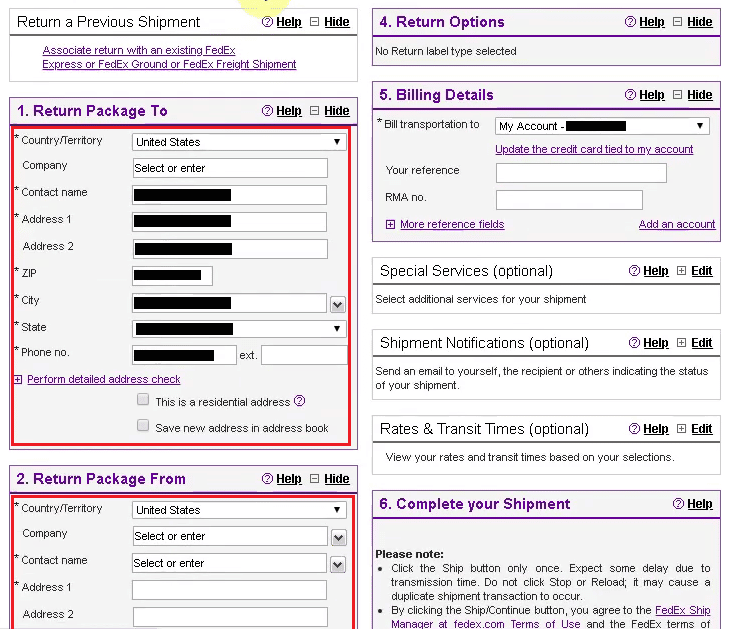
8. Din secțiunea Detalii pachet și expediere , selectați tipul de etichetă de retur dorit din opțiunile meniului derulant.
9. Alegeți opțiunea de livrare retur dorită din meniul derulant sub Tip pachet , care include livrarea în două zile sau peste noapte, făcând clic pe butonul.
10. Introduceți informațiile necesare despre pachet , cum ar fi greutatea articolului returnat, numărul de pachete din expedierea care se returnează și tipul de pachet returnat (cum ar fi un container, un tub sau un pachet).
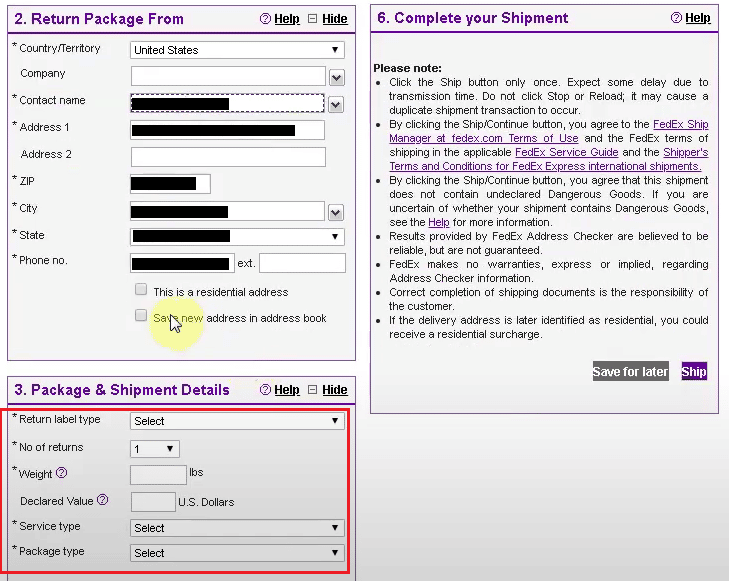
11. Examinați detaliile de facturare care vor apărea instantaneu în secțiunea Detalii de facturare . Faceți clic pe opțiunea derulantă Facturare la transport și introduceți un alt număr de cont FedEx din 9 cifre pentru a modifica contul de facturare.
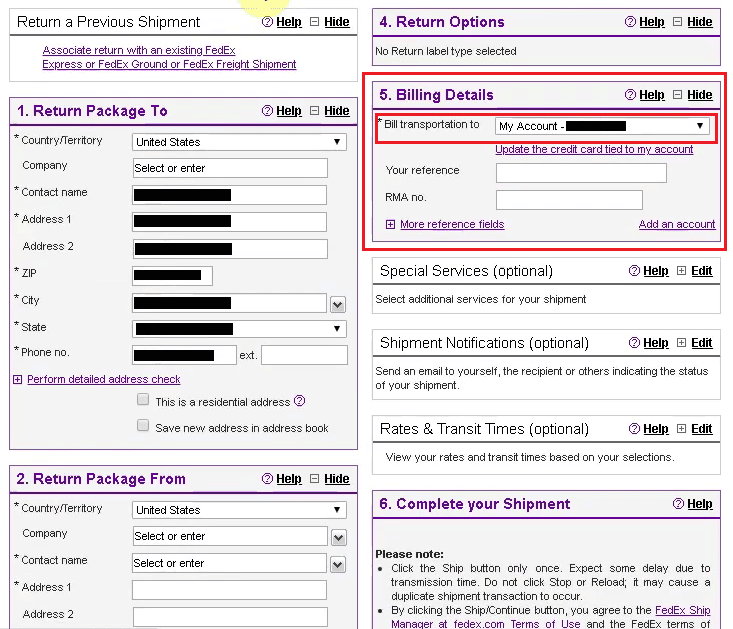
12. Derulați în jos și faceți clic pe opțiunea Expediere din secțiunea Finalizați expedierea pentru a finaliza expedierea și a revizui informațiile.
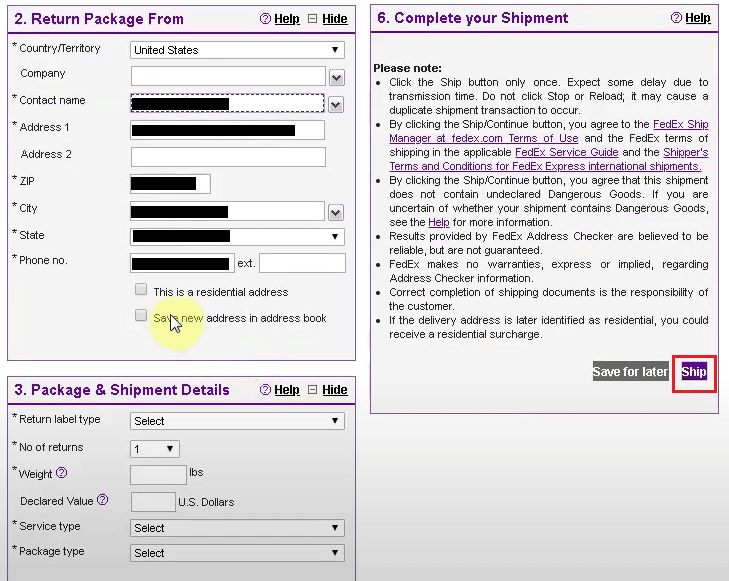
13. Pe ecran va fi vizibil și numărul de urmărire . Faceți clic pe opțiunea Print .
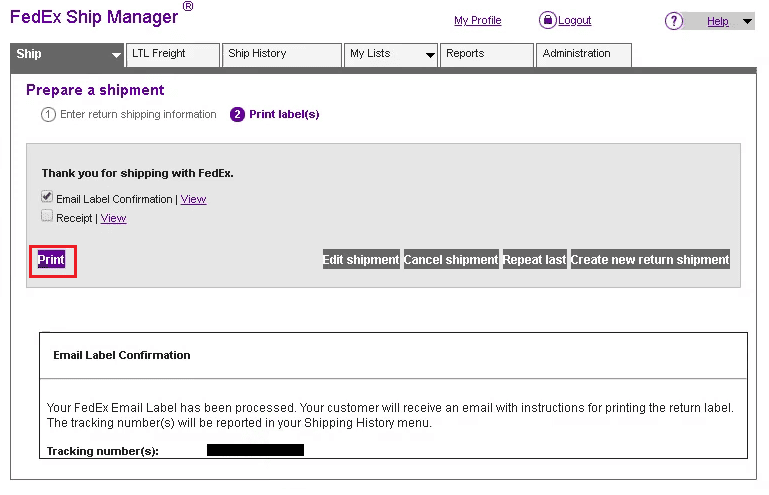
Citește și : Cum să creezi un canal Slack
Cum se creează o etichetă de expediere FedEx fără cont?
FedEx vă permite să trimiteți o singură cutie în întreaga lume și să plătiți cu cardul dvs. de credit fără a fi nevoie de un număr de cont dacă expediați de câteva ori pe an. Acest ghid vă va arăta cum să creați etichete de expediere FedEx fără cont pe dispozitivele dvs. Pur și simplu urmați exact instrucțiunile, iar pașii vor fi clari:
1. Navigați la pagina de conectare FedEx din browser.
2. Faceți clic pe opțiunea Creați o singură expediere cu card de credit .
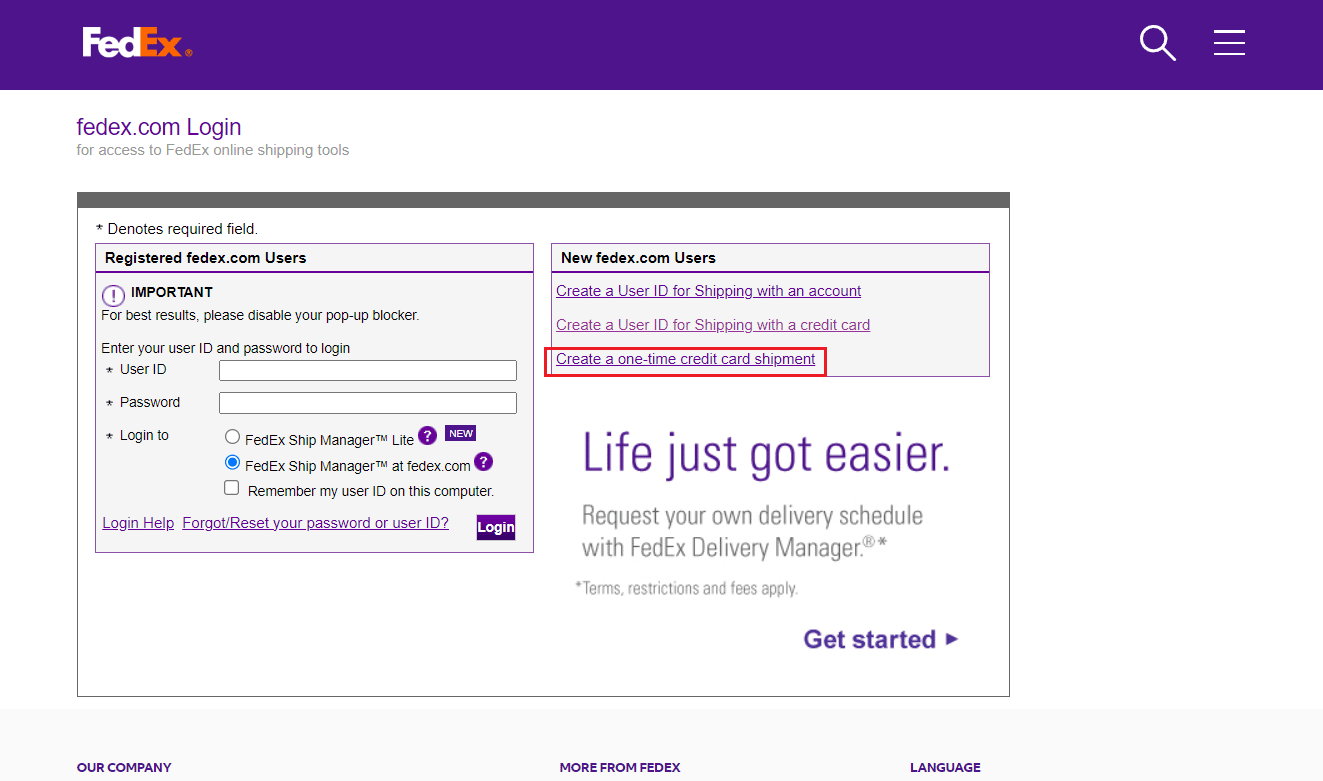
3. Apoi, introduceți câmpurile From Address și To Address din secțiunea Address Information .
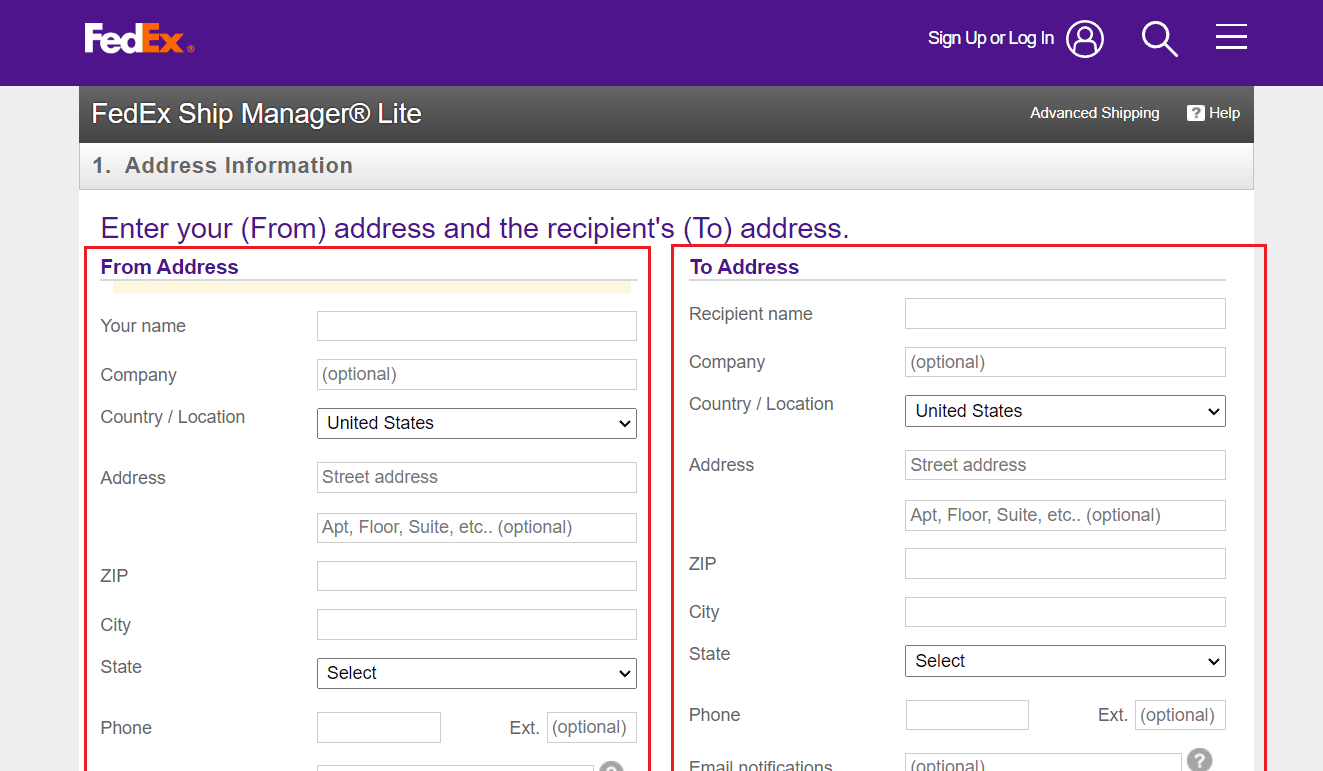

4. Continuați să introduceți detaliile pentru secțiunile Detalii expediere și Plată .
5. Confirmați expedierea din secțiunea Confirmare și imprimați eticheta.
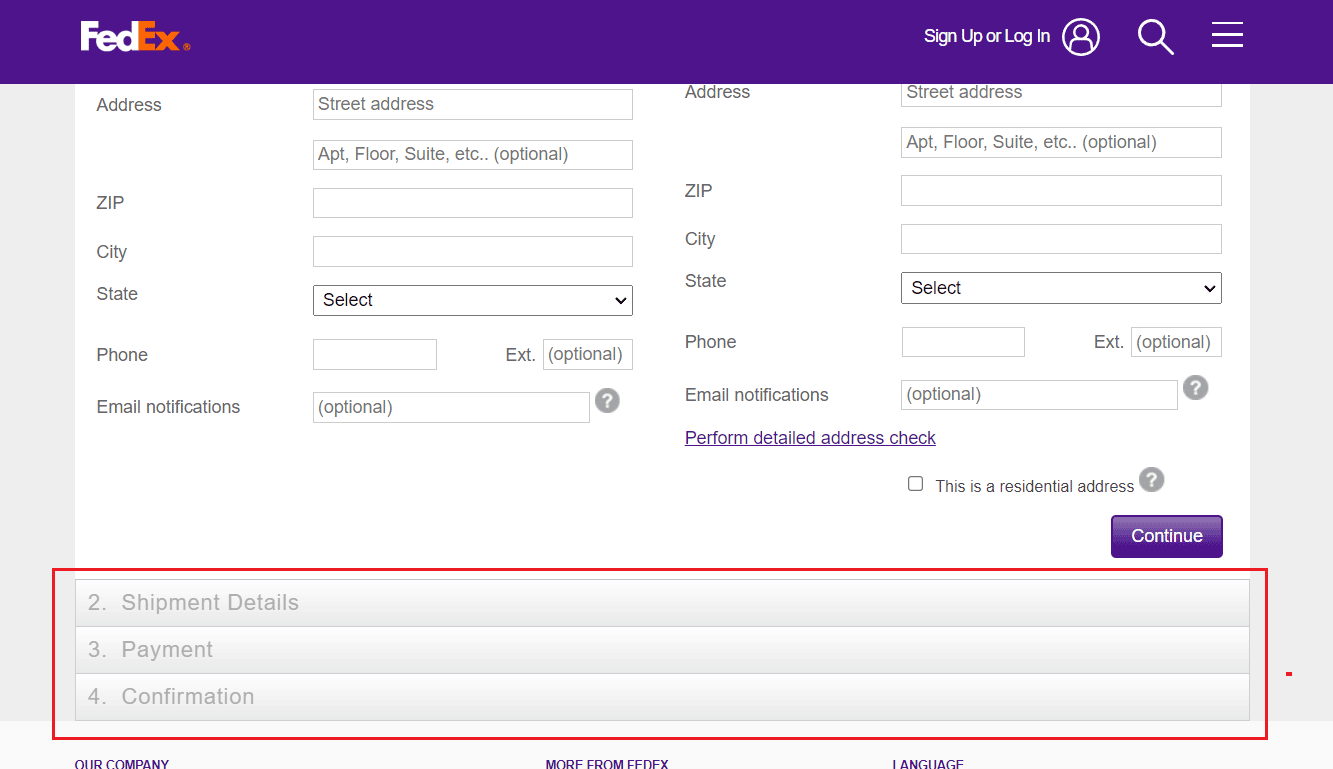
Citiți și : Cum să reactivați contul USPS.com
Există o modalitate de a crea mai multe etichete FedEx simultan?
Da , puteți utiliza API-ul FedEx Web Services sau orice alt serviciu de creare de etichete pentru a crea mai multe etichete de expediere FedEx simultan. Puteți efectua expedieri, genera și prelua etichete, urmăriți expedierile și modificați informațiile contului prin intermediul API-ului.
Pot crea mai multe etichete de expediere FedEx simultan?
Da , puteți utiliza FedEx Ship Manager sau FedEx Ship Manager Lite pentru a crea mai multe etichete de expediere FedEx simultan. Pentru fiecare pachet pe care doriți să-l trimiteți prin poștă, trebuie mai întâi să stabiliți o expediere. Puteți face numeroase expedieri simultan utilizând procesarea în lot sau o puteți face pe rând. Folosind o imprimantă de etichete, puteți imprima etichetele de expediere pentru toate pachetele simultan după crearea expedierilor. Ca alternativă, puteți imprima etichetele de expediere mai târziu, salvându-le ca fișiere PDF.
Puteți pune mai multe etichete de expediere pe un pachet?
Nu , asta poate provoca confuzie și poate încurca livrarea mărfurilor. Selectați o etichetă și fie expediați produsele individual, fie lipiți-o pe ambalaj. O expediere poate fi expediată într-o locație incorectă sau poate suferi o întârziere în tranzit dacă are mai multe etichete. Acest lucru poate duce la neînțelegeri și poate deruta destinatarii. De obicei, este mai bine să utilizați o singură etichetă transparentă care să conțină toate informațiile necesare pentru ca produsul să fie livrat la locația potrivită. Dacă sunt necesare multe etichete, aranjați-le cu grijă astfel încât să nu fie ascunsă sau ascunsă nicio informație crucială.
Puteți folosi aceeași etichetă FedEx pentru mai multe pachete?
Nu , asta poate încurca livrarea produselor. Alegeți o etichetă, atașați-o la pachet sau trimiteți articolele separat. Dacă o expediere conține multe etichete, aceasta poate fi livrată în locul greșit sau poate suferi o întârziere în tranzit. Acest lucru ar putea cauza o comunicare greșită și derutarea destinatarilor. În general, este de preferat să folosiți o singură etichetă transparentă care să cuprindă toate detaliile necesare pentru ca mărfurile să fie livrate în locația corectă. Dacă sunt necesare numeroase etichete, așezați-le cu atenție, astfel încât să nu fie ascunse sau ascunsă nicio informație critică.
Puteți face livrare în loturi cu FedEx?
Da , puteți efectua expedierea în loturi cu FedEx simultan folosind FedEx Ship Manager sau FedEx Ship Manager Lite. Trebuie să creați o expediere înainte de a putea trimite orice pachet. Procesarea în lot vă permite să trimiteți mai multe expedieri simultan sau le puteți trimite pe rând. După stabilirea expedierilor, puteți imprima etichetele de expediere pentru toate pachetele simultan folosind o imprimantă de etichete. Stocând etichetele de expediere ca fișiere PDF, le puteți imprima chiar mai târziu.
Cum se creează mai multe etichete de expediere FedEx?
Acest ghid vă va arăta cum să creați mai multe etichete de expediere FedEx cu Ordoro (o mică companie de software care oferă o platformă all-in-one, bazată pe web, care îi ajută pe vânzătorii de comerț electronic să gestioneze) pe dispozitivele dvs. Pur și simplu urmați exact instrucțiunile, iar pașii vor fi clari:
1. Vizitați site-ul web Ordoro în browser.
2. Faceți clic pe opțiunea Comenzi din zona din stânga sus a ecranului.
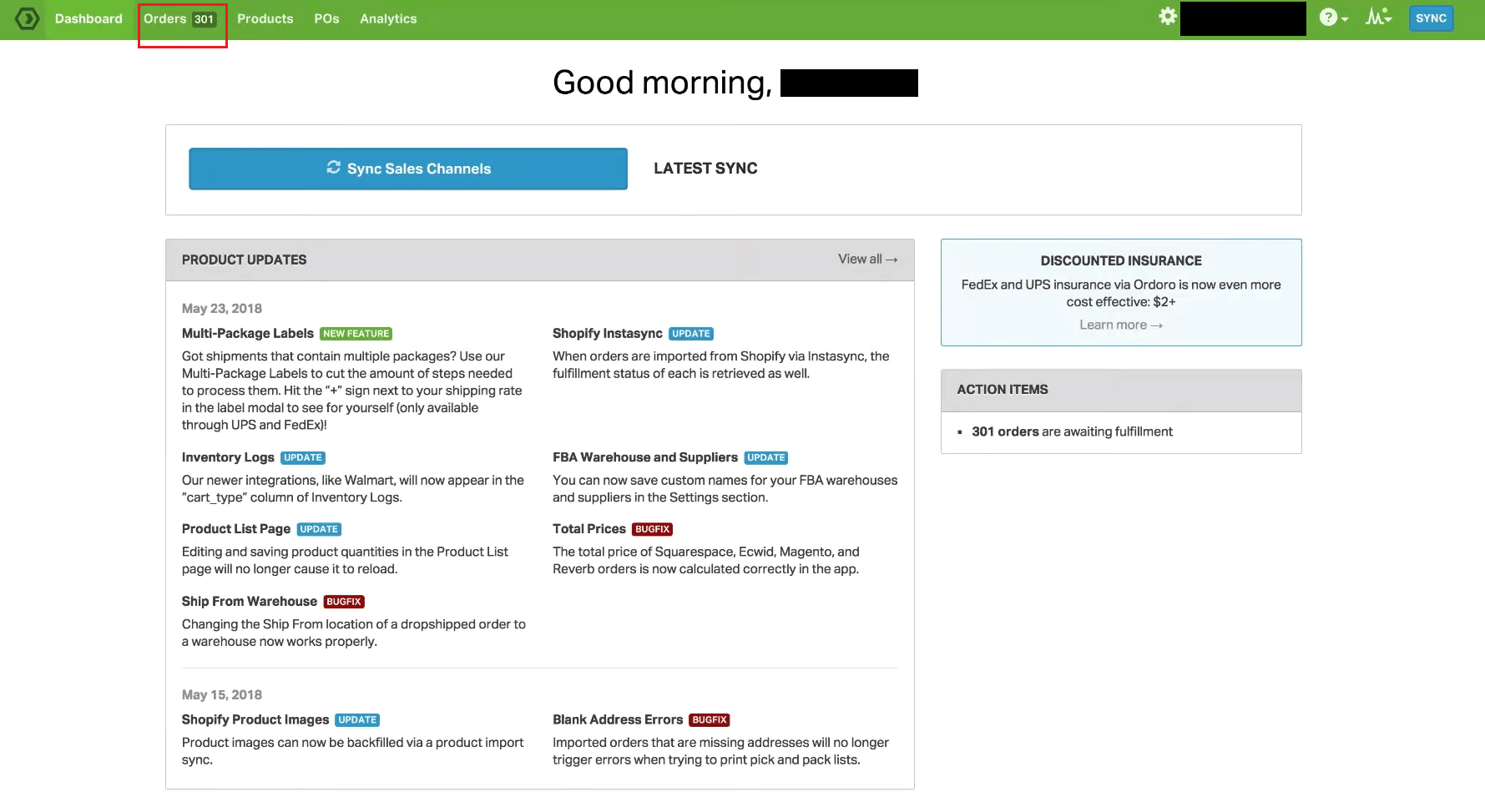
3. Alegeți o comandă bifând caseta de selectare corespunzătoare .
4. Selectați tipul de pachet în care doriți să fie expediată comanda și FedEx ca expeditor.
5. Dacă este cazul, selectați Opțiuni suplimentare din meniul derulant și introduceți greutatea , dimensiunile coletului și orice alte opțiuni specifice expeditorului.
6. Pentru a accesa modulul de etichetă cu mai multe pachete , faceți clic pe butonul plus (+) .
7. Selectarea + Adăugați alt pachet va adăuga un nou pachet cu valorile din pachetul anterior deja completate.
8. Dacă este necesar, ajustați valoarea declarată per pachet , greutatea gheții carbonice și greutatea .
Notă : veți observa că de fiecare dată când adăugați sau modificați un pachet, costul etichetei din partea de sus a modalului este actualizat.
9. Selectați Salvare pentru a reveni la panoul de etichete după ce îl părăsiți.
10. În secțiunea Informații despre livrare din partea dreaptă, puteți vedea ce comenzi au aplicate pachete multiple și câte producții de etichete anterioare există.
11. Când sunteți pregătit, selectați opțiunea portocalie Creare etichetă .
Accesați pagina Expediat și verificați informațiile pentru Greutate și Metoda de expediere solicitată din secțiunea Etichetă de expediere creată pentru a determina ce comenzi au fost trimise ca expedieri cu mai multe pachete.
Citește și : Creați mai multe conturi Gmail fără verificarea numărului de telefon
Cum se creează mai multe etichete de expediere FedEx din Excel?
Utilizați un software de expediere terță parte care se conectează la FedEx și permite importul de date Excel dacă doriți să creați mai multe etichete de expediere FedEx din Excel. Ordoro este aplicația de expediere terță parte care este cea mai potrivită pentru această sarcină. Acest tutorial va demonstra cum să utilizați Ordoro pe dispozitivele dvs. pentru a crea numeroase etichete de expediere FedEx. Dacă pur și simplu respectați exact instrucțiunile, etapele vor fi evidente:
1. Adunați detaliile de expediere pentru a vă transforma etichetele într-o foaie de calcul Excel . Acesta trebuie să conțină numele și adresa destinatarului , greutatea și dimensiunea coletului și orice alte informații relevante.
2. Creați un fișier cu valori separate prin virgulă folosind datele pe care le-ați exportat din foaia de calcul Excel .
3. Deveniți membru Ordoro, o aplicație de expediere care se conectează la FedEx și vă permite să introduceți date dintr-un fișier CSV.
4. Utilizați instrucțiunile programului de expediere pentru a importa fișierul CSV și a genera etichetele de corespondență .
5. După imprimarea etichetelor , lipiți-le pe coletele dumneavoastră.
Notă : Rețineți că, în funcție de aplicația de expediere pe care o selectați, anumite procese se pot schimba. Pentru instrucțiuni mai cuprinzătoare, este o idee bună să consultați documentația sau să luați legătura cu serviciul pentru clienți al software-ului.
Cum să contactați FedEx Ship Manager?
Poate exista un moment în care trebuie să contactați FedEx dacă le utilizați pentru nevoile dvs. de expediere. Există o serie de metode diferite prin care puteți contacta FedEx pentru a rezolva problema rapid, în funcție de problema dvs. și de locul în care vă aflați.
- Consultați site-ul FedEx pentru informații de contact specifice țării : În funcție de țara sau regiunea din care apelați, se aplică numere diferite. FedEx are locații în toată lumea și fiecare locație are un număr de telefon unic. Vizitați pagina de asistență pentru clienți pentru a vedea o listă de informații de contact pentru fiecare regiune. De asemenea, puteți trimite e-mail la unele birouri străine folosind adresele lor de e-mail.
- Pune o întrebare asistentului virtual FedEx : vizitând pagina de asistență pentru asistentul virtual, poți accesa asistentul virtual FedEx . Pentru a începe, trebuie doar să introduceți interogarea și să respectați instrucțiunile.
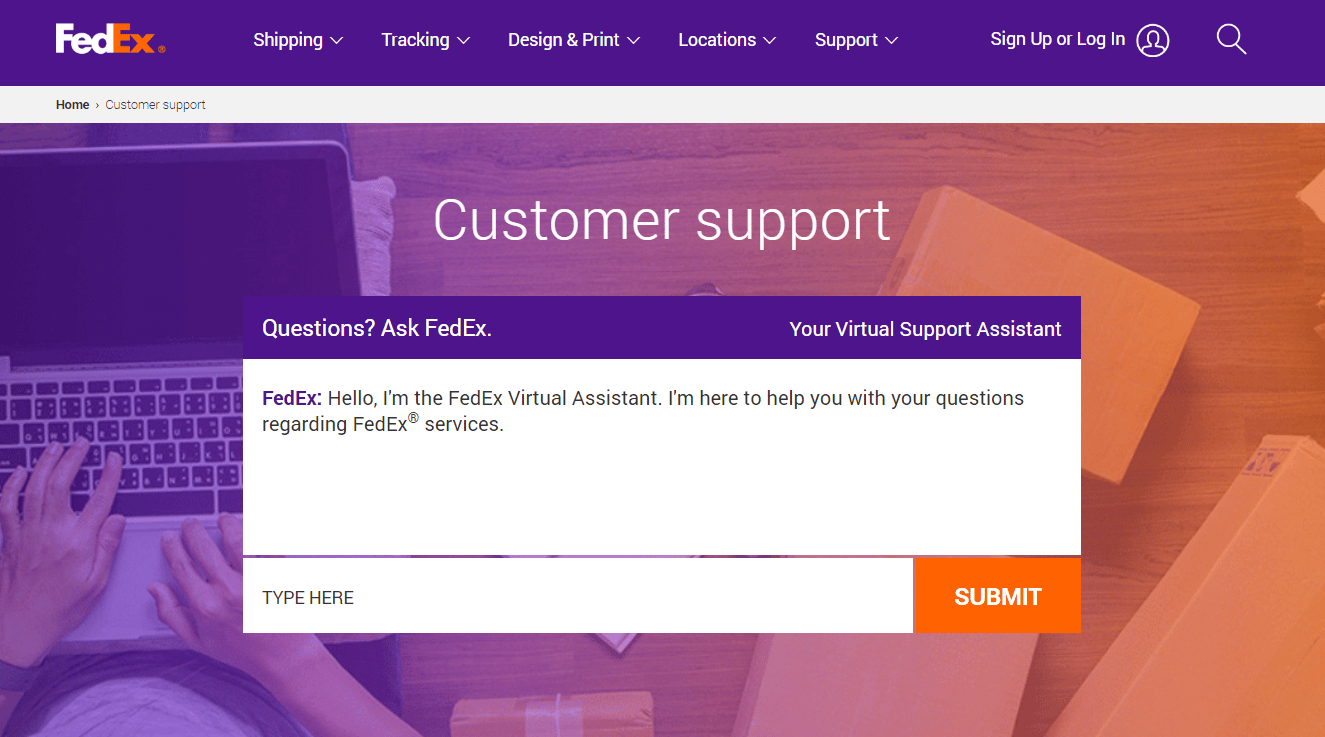
Recomandat :
- Revizuirea NextDNS, caracteristici, argumente pro și contra
- Cum să găsiți adresa IP a imprimantei pe Windows 10
- DoorDash ridică pachete pentru tine
- Cum să imprimați imagini mari pe mai multe pagini în Windows 11
Sperăm că ați învățat cum să creați mai multe etichete de expediere FedEx și etichete de expediere preplătite FedEx. Nu ezitați să ne contactați cu întrebările și sugestiile dvs. prin secțiunea de comentarii de mai jos. De asemenea, spuneți-ne despre ce doriți să învățați în continuare.
